win7浏览器证书过期如何安装 win7电脑浏览器证书过期怎么解决
时间:2021-11-04作者:xinxin
在日常使用win7电脑的过程中,我们可以通过浏览器来安装一些程序,同时网页中也能够播放视频,可是近日有用户在运行win7系统中浏览器的时候却提示证书过期的问题,对此win7浏览器证书过期如何安装呢?今天小编就来给大家介绍一篇win7电脑浏览器证书过期解决方法。
推荐下载:电脑系统win7旗舰版
具体方法:
1、在键盘上同时按下“win”键和“R”键打开运行;

2、输入“mmc”,点击“确定”;
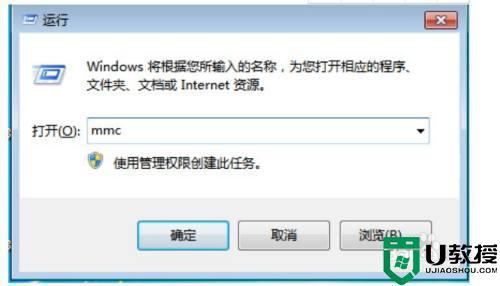
3、打开控制台后点击“文件”,然后选择“添加/删除管理单元”;
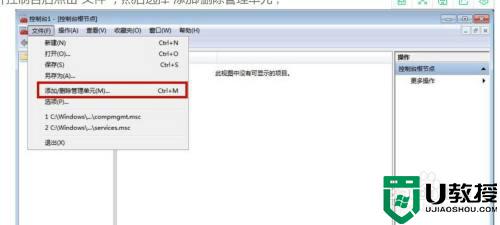
4、下拉找到“证书”并选中,然后点击“添加”;
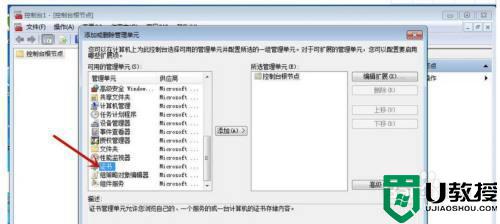
5、选择“我的用户帐户”,点击“完成”;
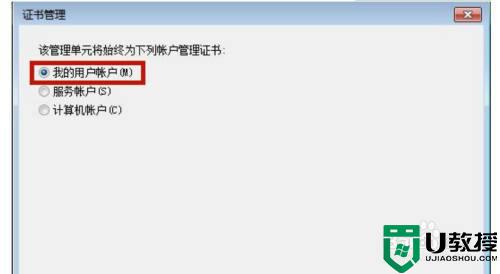
6、在所选管理单元中选择“证书-当前帐户”,点击“确定”;
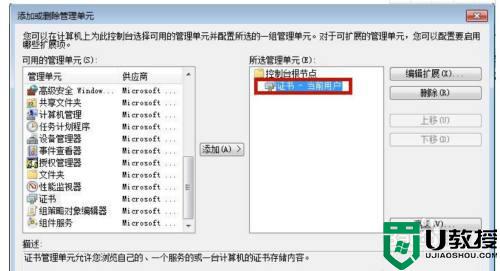
7、展开“证书-当前帐户”后再次展开“受信任的根证书颁发机构”,点击”证书“,找到要删除的证书删除;
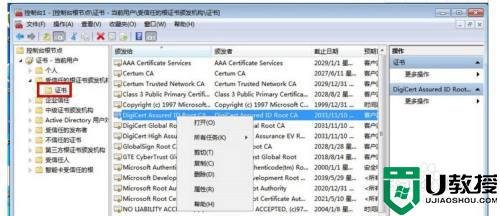
上述就是有关win7电脑浏览器证书过期解决方法了,有遇到这种情况的用户可以按照小编的方法来进行解决,希望能够帮助到大家。





